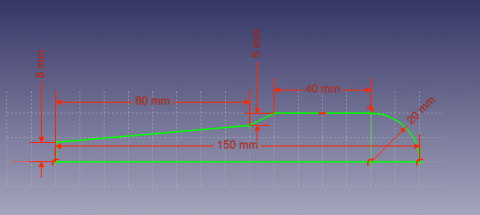PartDesign tutorial/it: Difference between revisions
(Updating to match new version of source page) |
Renatorivo (talk | contribs) No edit summary |
||
| Line 12: | Line 12: | ||
Questo tutorial ha lo scopo di introdurre il lettore al flusso di lavoro di base dell'ambiente [[PartDesign Workbench/it|PartDesign]]. |
Questo tutorial ha lo scopo di introdurre il lettore al flusso di lavoro di base dell'ambiente [[PartDesign Workbench/it|PartDesign]]. |
||
Questo tutorial continuerà a lavorare con lo schizzo che è stato creato in [[Sketcher_tutorial/it|precedenza]]. |
|||
[[Image:PartDesign_tutorial_result.png|480px]] |
[[Image:PartDesign_tutorial_result.png|480px]] |
||
Revision as of 11:46, 12 March 2016
| Argomento |
|---|
| Schizzo |
| Livello di difficoltà |
| Base |
| Tempo di esecuzione |
| 15 minuti |
| Autori |
| Drei |
| Versione di FreeCAD |
| 0.16 o superiore |
| Files di esempio |
| Vedere anche |
| Nessuno |
Introduzione
Questo tutorial ha lo scopo di introdurre il lettore al flusso di lavoro di base dell'ambiente PartDesign.
Questo tutorial continuerà a lavorare con lo schizzo che è stato creato in precedenza.
File:PartDesign tutorial result.png
Requisiti
- FreeCAD versione 0.16 o superiore
- Il lettore conosca il tutorial di Schizzo
Procedimento
Creare la geometria 3D
Lo scopo dell'ambiente PartDesign è quello di consentire all'utente di creare nello spazio 3D la geometria necessaria. Pertanto, esso è dotato degli strumenti adatti ad usare gli schizzi e a convertirli in oggetti 3D.
Per raggiungere questo obiettivo ci sono due funzioni fondamentali : ![]() Prisma e
Prisma e ![]() Rivoluzione. Assieme alle loro controparti sottrattive (
Rivoluzione. Assieme alle loro controparti sottrattive (![]() Cavità e
Cavità e ![]() Gola) esse costituiscono la maggior parte delle azioni comuni utilizzate da questo ambiente.
Gola) esse costituiscono la maggior parte delle azioni comuni utilizzate da questo ambiente.
- Passare nell'ambiente PartDesign
- Selezionare lo schizzo creato nel tutorial di Schizzo
- Selezionare
 Pad
Pad - Impostare la distanza 5 mm
- Selezionare Ok
Un altro strumento per creare la geometria 3D è ![]() Rivoluzione.
Rivoluzione.
- Creare uno schizzo basato sull'immagine predente
- Selezionare
 Rivoluzione
Rivoluzione - Impostare l'angolo a 360°
Funzioni sottrattive
Iniziare creando un disegno con la forma da sottrarre.
- Selezionare la faccia superiore del Pad
- Selezionare
 Nuovo schizzo
Nuovo schizzo - Selezionare
 Geometria esterna
Geometria esterna - Avvicinarsi al bordo del pad. Viene evidenziato un arco
- Selezionare l'arco. Nel disegno dovrebbe apparire un arco di un colore diverso
- Creare un cerchio centrato nello stesso centro dell'arco e impostare il raggio a 5 mm
Procedere applicando una funzione Cavità.
- Selezionare lo schizzo
- Selezionare
 Cavità
Cavità - Impostare la lunghezza Attraversa tutto
Le funzioni Serie
A questo punto il flusso di lavoro di base per il Modulo Sketcher è terminato.